Kako instalirati SQLite na Arch Linux
SQLite je lagan sustav baza podataka zasnovan na datotekama. Nema nikakve ovisnosti poput drugih velikih baza podataka. SQLite koristi manje memorije, pa je idealan za ugrađene sustave poput Androida. SQLite možete koristiti i za svoje web stranice i aplikacije ako ne treba pohraniti previše podataka.
SQLite je sjajna baza podataka. Budući da se radi o datotečnom sustavu baze podataka, on ima određena ograničenja. Veličina pojedinačne datoteke baze podataka SQLite ovisi o datotečnom sustavu na kojem ste datoteku stvorili. Na primjer, na datotečnom sustavu FAT 32 datoteka SQLite baze podataka može biti velika do 4 GB. Da biste izbjegli ograničenja SQLitea, trebali biste koristiti datotečni sustav koji podržava veliku datoteku. To je to.
Ako mislite da je datoteka baze podataka možda veća od najveće datoteke koju vaš datotečni sustav podržava, trebali biste razmotriti upotrebu drugog sustava baze podataka poput MySQL ili MariaDB ili PostgreSQL.
SQLite je otvoreni izvor i baza podataka na više platformi.
U ovom članku pokazat ću vam kako instalirati SQLite na Arch Linux. Započnimo.
Instaliranje SQLitea
Prvo ažurirajte Pac Man paket spremišta spremišta vašeg Arch stroja sa sljedećom naredbom:
$ sudo pacman -Sy
Predmemorija spremišta pacman paketa trebala bi se ažurirati.
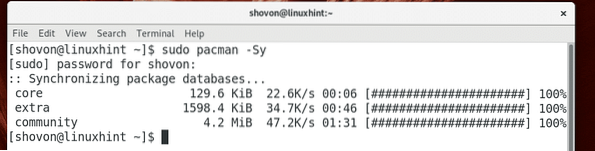
SQLite verzija 3, koja je najnovija u vrijeme pisanja ovog članka, dostupna je u službenom spremištu paketa Arch Linuxa.
Možete pokrenuti sljedeću naredbu za instaliranje SQLite 3 na Arch Linux:
$ sudo pacman -S sqlite
Sada pritisnite 'y', a zatim pritisnite
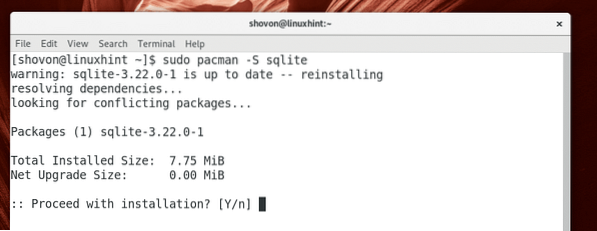
Treba instalirati SQLite 3.
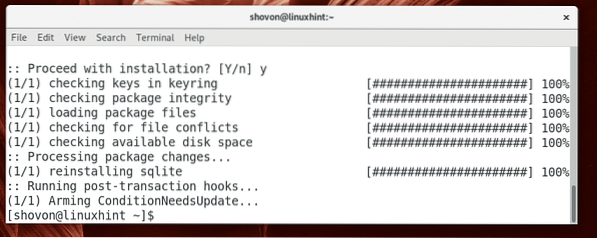
Nakon završetka instalacije možete pokrenuti sljedeću naredbu da provjerite radi li SQLite:
$ sqlite3 --verzija
Kao što možete vidjeti sa snimke zaslona u nastavku, verzija SQLitea je instalirana na 3.22.0.

Korištenje SQLitea
U ovom odjeljku pokazat ću vam kako koristiti SQLite 3 sustav baze podataka.
SQLite 3 možete koristiti pomoću sqlite3 sučelje naredbenog retka ili možete koristiti DB preglednik za SQLite grafički koristiti SQLite 3. Pokazat ću vam kako grafički koristiti SQLite koristeći DB preglednik. DB preglednik za SQLite dostupan je u službenom spremištu paketa Arch Linuxa. Možete instalirati DB preglednik za SQLite na Arch Linuxu sljedećom naredbom:
$ sudo pacman -S sqlitebrowser
Sada pritisnite 'y', a zatim pritisnite
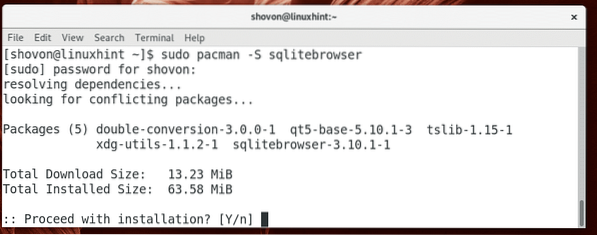
DB preglednik za SQLite treba instalirati.
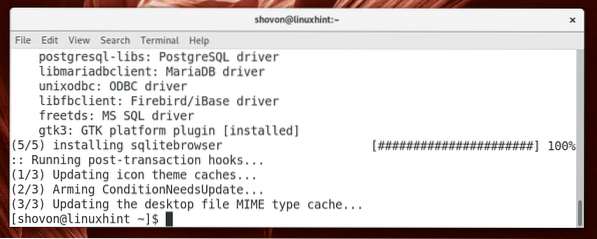
Sad možeš ići na Aktivnosti ili Izbornik aplikacija željenog okruženja radne površine i potražite SQLite i trebali biste vidjeti DB preglednik za SQLite ikonu kao što je prikazano na snimci zaslona u nastavku. Kliknite na njega.
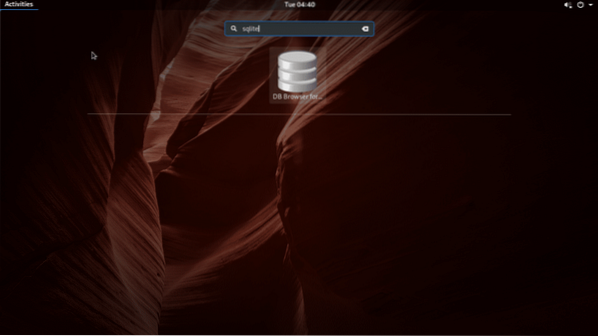
DB preglednik za SQLite trebao početi kao što je prikazano na snimci zaslona u nastavku.
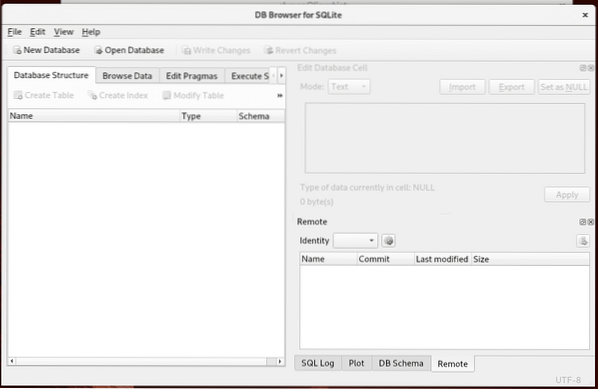
Možete kliknuti na Nova baza podataka stvoriti novu bazu podataka SQLite 3 koristeći DB preglednik za SQLite.
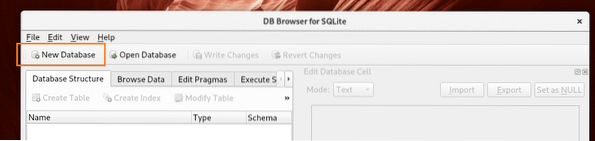
Jednom kad kliknete na Nova baza podataka, trebali biste zatražiti spremanje SQLite baze podataka kao što je prikazano na snimci zaslona u nastavku. Upišite naziv datoteke i kliknite na Uštedjeti.
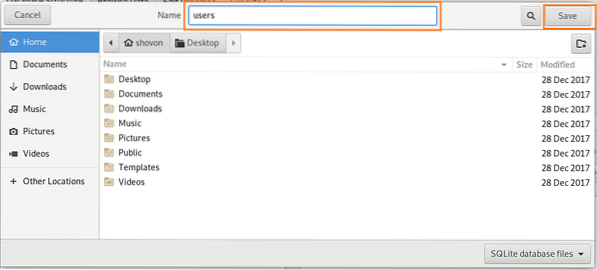
Jednom kad kliknete na Uštedjeti, trebali biste vidjeti sljedeći prozor.
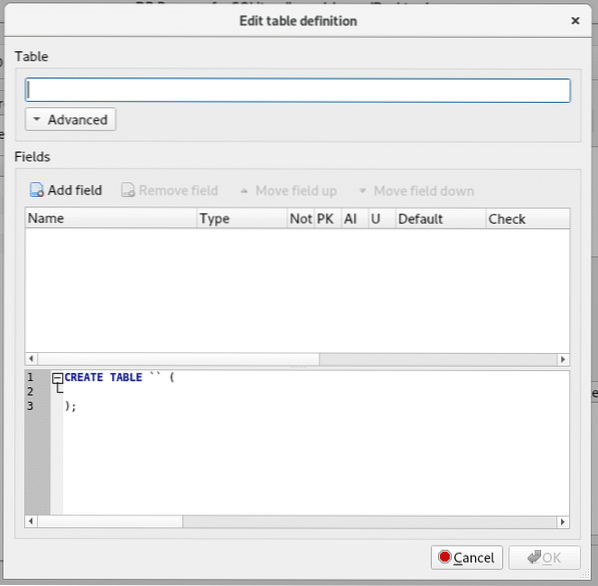
Upišite naziv tablice u označeni odjeljak snimke zaslona u nastavku. Nazvat ću to korisnika stol.
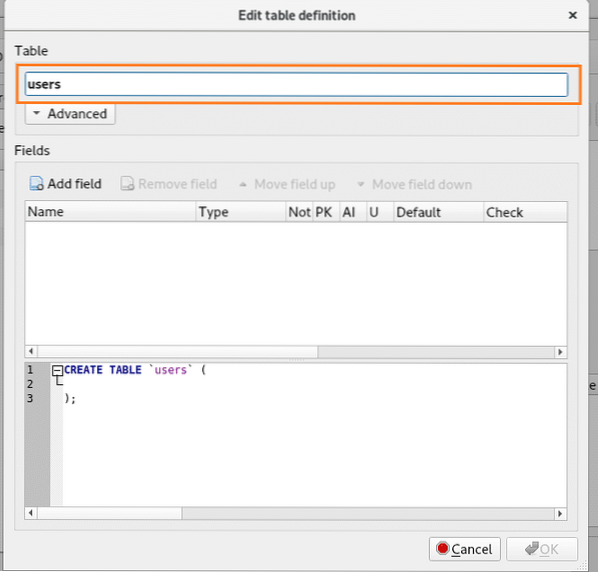
Sada kliknite na Dodaj polje gumb kao što je označeno na snimci zaslona ispod.
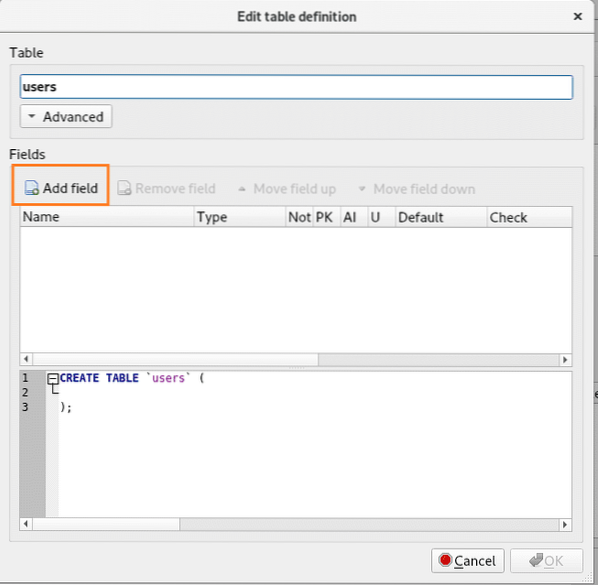
Trebali biste vidjeti novo polje Polje1 stvara se.
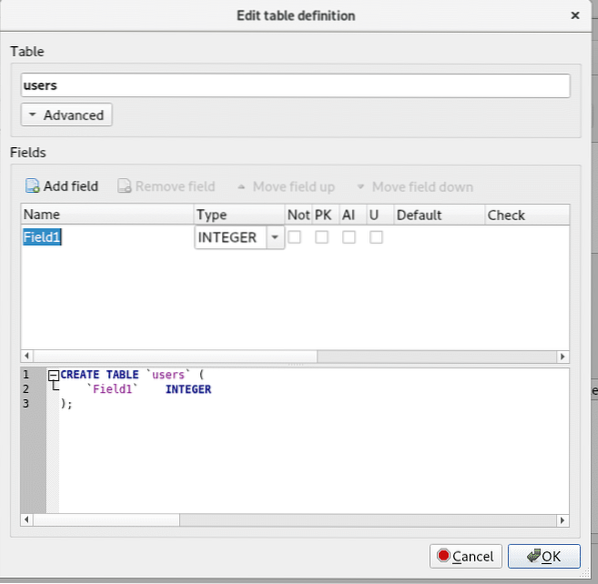
Sada promijenite naziv polja iz Polje1 do iskaznica, prepustite Tip CIJELI i označite PK, AI i Nije null potvrdni okviri kao što je prikazano na snimci zaslona u nastavku.
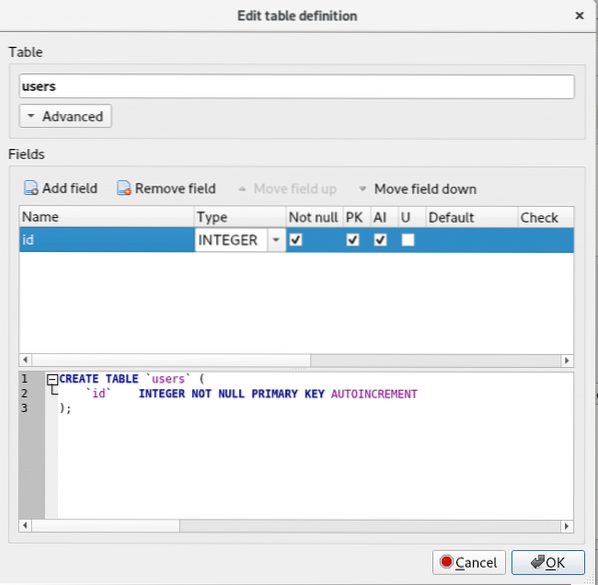
Sada kliknite na Dodaj polje ponovno stvorite novo polje ime i promijenite Type u TEKST, i označite Nije null potvrdni okvir kao što je prikazano na snimci zaslona u nastavku.
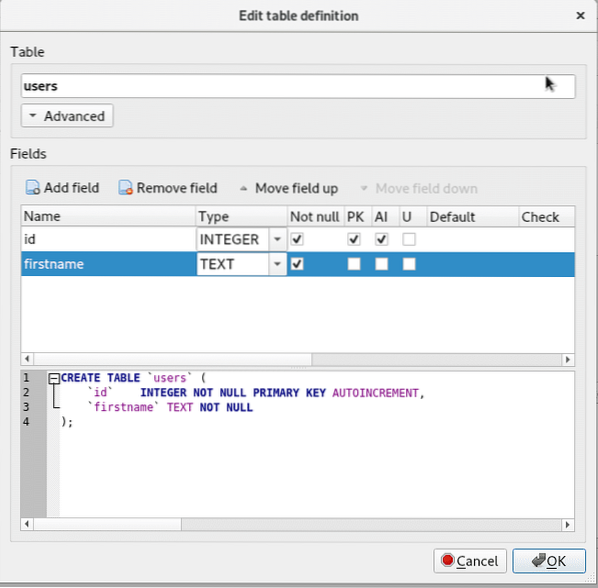
Sada kliknite na Dodaj polje ponovno stvorite novo polje prezime i promijenite Type u TEKST, i označite Nije null potvrdni okvir kao što je prikazano na snimci zaslona u nastavku.
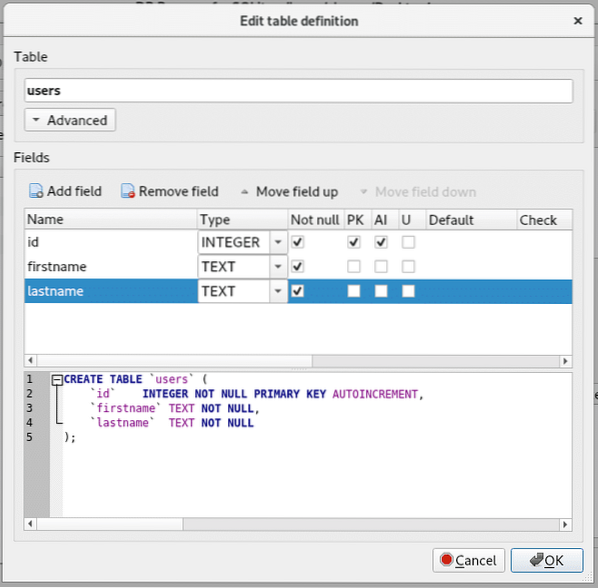
To je dovoljno da se pokaže kako se koristi DB preglednik za SQLite za rad s bazama podataka SQLite 3. Pa kliknite na u redu kako je označeno na snimci zaslona u nastavku.
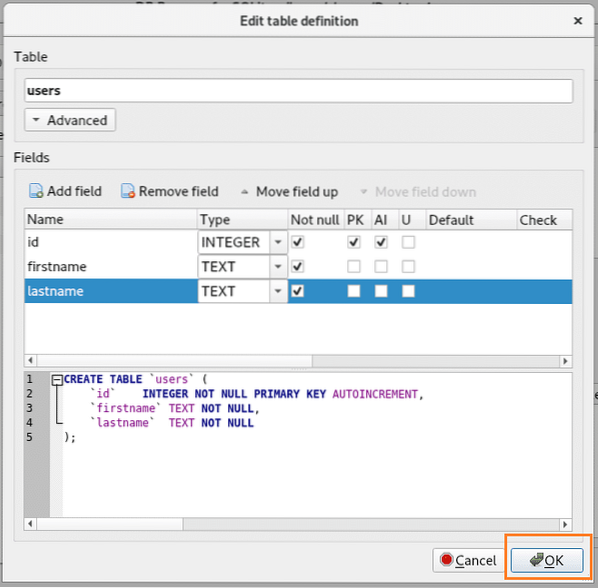
Tablica je prikazana na lijevoj strani DB preglednik prozor.
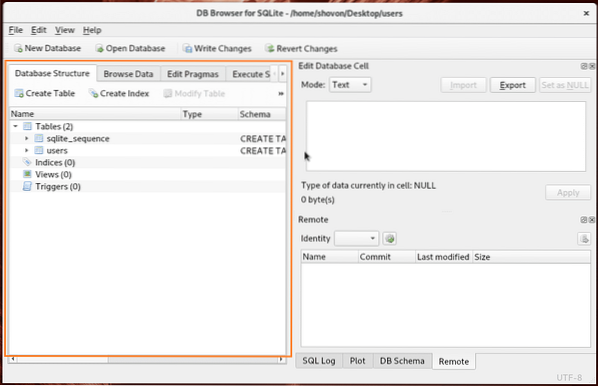
Sada za umetanje podataka u tablicu, za prelazak na Pregledajte podatke tab, promijenite tablicu u korisnika i kliknite na Novi rekord kako je označeno na snimci zaslona u nastavku.

Kao što vidite, dodaje se prazan zapis.
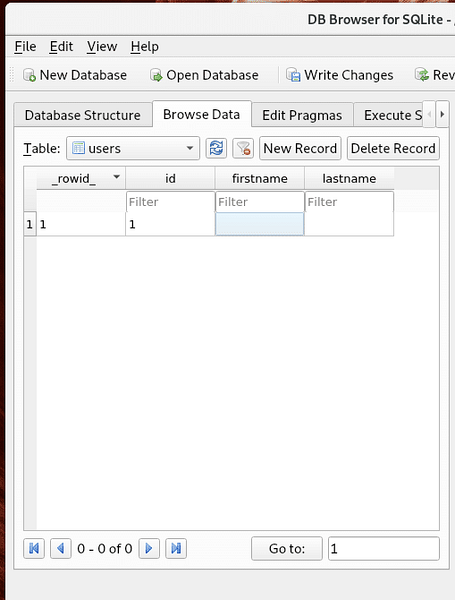
Možete kliknuti na zapis i izmijeniti ga prema potrebi.
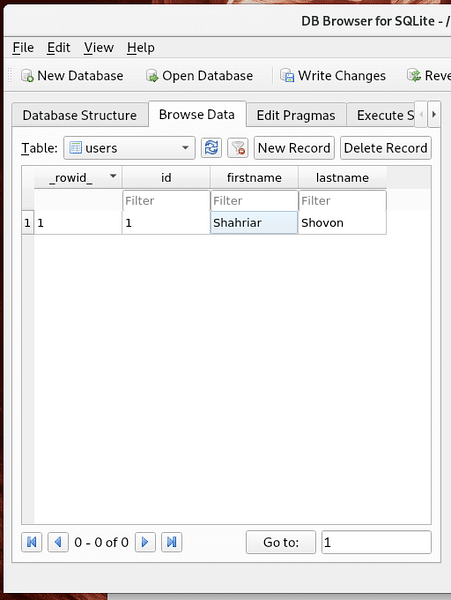
Kada završite, možete kliknuti na Napišite promjene gumb kako je označen na snimci zaslona za spremanje promjena u bazu podataka.
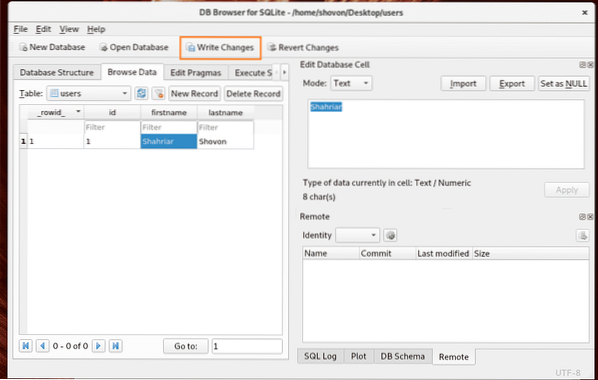
Datoteku baze podataka također možete otvoriti sa SQLiteovim sučeljem naredbenog retka, kao i na sljedeći način:
$ sqlite3 ~ / Desktop / korisniciThe korisnika Datoteku SQLite 3 treba otvoriti pomoću SQLite 3, kao što je prikazano na snimci zaslona u nastavku.
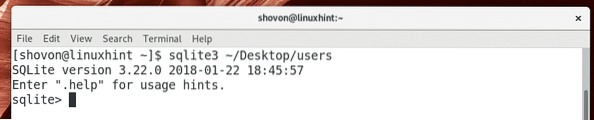
Sada pokrenite sljedeći SQL izraz da biste odabrali sve retke korisnika stol.
sqlite> SELECT * FROM korisnika;
Kao što vidite, podatke koje sam spremio pomoću DB preglednik je tamo.

Tako instalirate SQLite i koristite ga na Arch Linuxu. Hvala što ste pročitali ovaj članak.
 Phenquestions
Phenquestions


